키보드로 마우스 사용 방법(마우스 고장일 때)
- 정보
- 2023. 4. 1.
대부분 키보드 또는 마우스가 없으면 컴퓨터를 사용할 때 불편하기 때문에, 필수로 마우스와 키보드를 구매하여, 세팅합니다. 마우스는 인터넷을 켤 때, 파일을 열 때 등 많이 사용되는데, 고장이 난다면 컴퓨터를 하지 못한다고 생각들어, 마우스를 구매하기전까진 컴퓨터를 하지 않습니다.
마우스가 없어도, 키보드만 있으면 키보드로 내용 입력용도로 사용하지만, 키보드로 마우스 대신 사용할 수 있습니다. 하지만 마우스에 익숙한 분이라면 적응될 때까지 불편할 수 있습니다. 그럼 키보드로 마우스 대신 사용할 수 있는 방법을 알려드리겠습니다.
제어판으로 설정
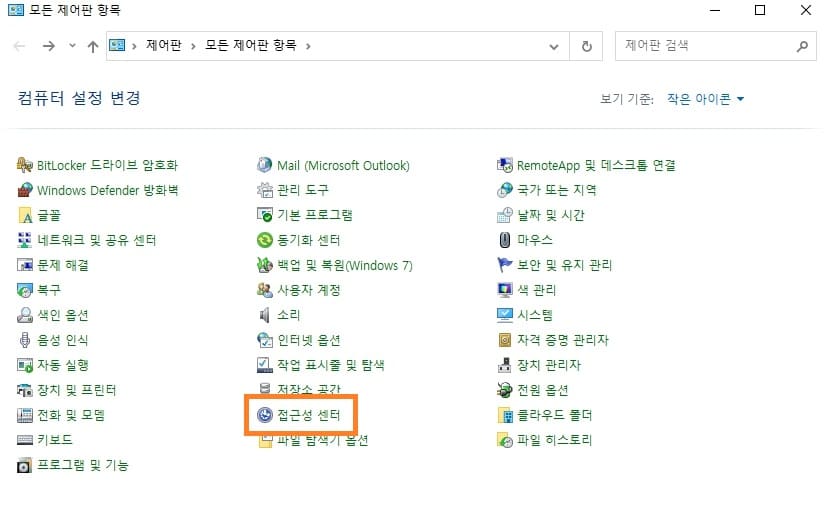
먼저 제어판으로 이동해야 됩니다. 마우스가 고장나면 제어판을 열지를 못하는데, windows 키 + R을 누르면 실행창 뜨는데, 실행 창 입력란 'control' 입력 후 엔터를 치면 바로 제어판이 열립니다.
그리고 제어판에서 tab키를 누르고, 방향키로 움직여서 접근성센터 선택되면 엔터를 눌러 접근성 센터로 들어갑니다.

다음 화면에서도 tab키와 방향키로 움직여서, 마우스를 사용하기 쉽게 설정 또는 키보드를 사용하기 쉽게 설정으로 들어갑니다.

마우스 키 켜기 항목을 이동하여, 스페이스바를 누르시면 체크됩니다. 그리고 아래 마우스 키 설정으로 들어갑니다.

마우스 키 켜기 설정 되어 있는지 확인한 다음, 포인터 속도 항목으로 이동하여, 최고속도와 가속도를 높음, 빠르게로 변경해주시면 됩니다. 변경하지 않으면 키보드로 마우스 커서 이동하는게 엄청 느리기 때문에 답답할 수 있습니다.
그리고 속도를 높이려면 아래 항목을 체크하면 CTRL키를 누른 상태에서 키패드를 누르면 빠르게 움직이며, SHIFT키를 누르면 천천히 이동합니다. 이제 이렇게 설정 완료했다면 숫자 키패드로 마우스 대신 사용할 수 있게 됩니다.
- 2,4,6,8 : 위, 아래, 오른쪽, 왼쪽
- 1,3,7,9 : 대각선
- 5 : 클릭
- / : 마우스 왼쪽 클릭 변경
- - : 마우스 오른쪽 클릭 변경
윈도우 설정

제어판으로도 가능하지만, 윈도우 설정에서도 키보드로 마우스 사용 설정할 수 있습니다. 마우스 고장이라면 TAB키와 방향키를 사용하여, 접근성을 클릭합니다. 설정은 windows + i 를 누르면 열립니다.

tab키를 이용해, 아래 상호작용 - 마우스 메뉴로 들어갑니다. 그리고 키패드로 마우스 제어를 켜주시면 됩니다. 사용 방법은 동일합니다.
컴퓨터를 할 때, 꼭 필요한 마우스인데, 고장났다면 알려드린 방법으로 설정하시면 됩니다. 하지만 숫자 키패드로 마우스 사용은 한계가 있기 때문에, 고장났다는 것을 알았을 때 빠르게 구매하는 것이 좋습니다. 그리고 키보드와 마우스의 경우 소모품이라 언제 고장날지 모르기 때문에, 추가로 1개씩 구비하는 것이 좋을 듯 싶네요. 그럼 도움이 되셨길 바라며, 마치겠습니다. 감사합니다.
제어판 바로가기 만들기 방법
프로그램 삭제, 마우스 속도조절이나 사용하는 PC에 장착된 부품 확인 등 이런 설정을 하기 위해선 제어판을 찾게 되는데, 제어판이 따로 아이콘 없다보니, 매 번 필요할 때마다 윈도우 검색창을
diaryrecord.tistory.com
컴퓨터 종료 아이콘 만들기 방법
컴퓨터를 종료할 때, 시작 메뉴로 들어가서 종료하거나, ALT + F4를 눌러 컴퓨터를 종료합니다. 이러한 방식으로 컴퓨터 종료하는 데에 시간이 그렇게 걸리진 않지만, 좀 더 빠르게 종료하고 싶다
diaryrecord.tistory.com
'정보' 카테고리의 다른 글
| 페이스북 이름 변경 방법 : PC, 모바일 (0) | 2023.04.04 |
|---|---|
| 페이스북 내 스토리 자동 저장 방법 : 보관함 (0) | 2023.04.02 |
| 페이스북 동영상 저장 방법 : 나중에 보기 (0) | 2023.03.16 |
| 내 컴퓨터(PC) 이름 바꾸기 방법 (0) | 2023.03.09 |
| 모바일 유튜브 시크릿모드 사용 방법 (0) | 2023.02.27 |